在企业远程办公场景中,随着受控设备数量增多,无序管理易导致操作效率低下、权限混乱等问题。ToDesk 企业版推出的设备分组管理功能,可帮助企业按部门、功能或使用场景对设备分类,实现精细化管控。下面从操作流程、功能优势、注意事项三方面,详细讲解如何使用该功能。
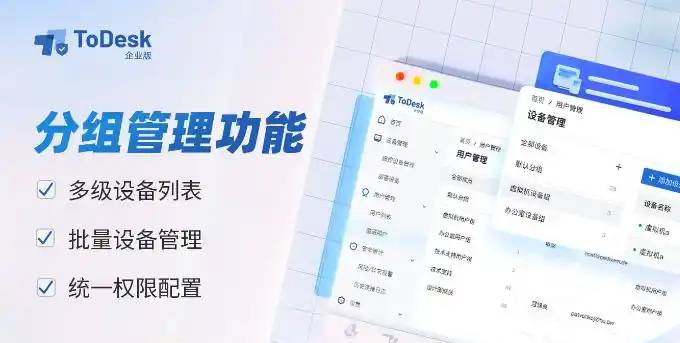
一、设备分组管理的前期准备
- 账号与权限配置:需先登录 ToDesk 企业版管理后台(通过官网或官方客户端进入),确保账号具备 “企业管理员” 或 “设备管理” 权限。若为子账号,需由超级管理员在 “成员管理” 模块中开启 “设备分组编辑” 权限,避免权限不足无法操作。
- 设备前期录入:分组前需将企业所有受控设备录入管理系统。可通过两种方式添加:一是在受控设备上安装 ToDesk 客户端,生成专属设备代码与密码后,由管理员在后台 “设备列表” 中手动输入添加;二是通过企业版专属 “批量部署工具”,上传设备清单(支持 Excel 格式导入),实现多设备一键录入,适合百台以上设备的企业。
二、设备分组管理的具体步骤
1. 新建设备分组
登录企业版管理后台后,点击左侧菜单栏 “设备管理”,选择 “分组管理”,点击右上角 “新建分组” 按钮。在弹窗中设置分组信息:
- 分组名称:建议按企业架构(如 “技术部设备组”“市场部设备组”)或功能场景(如 “生产车间设备组”“远程办公设备组”)命名,便于识别;
- 分组描述:补充分组用途(如 “用于技术部服务器远程维护”),提升管理清晰度;
- 权限关联:可直接将分组与成员角色绑定(如将 “财务部设备组” 绑定 “财务管理员” 角色),后续该角色成员自动获得分组设备的操作权限。
2. 设备添加至分组
设备分组创建完成后,有两种添加设备的方式:
- 单个添加:在 “设备列表” 中找到目标设备,点击操作列 “加入分组”,选择对应分组即可;
- 批量添加:勾选多个需分组的设备,点击列表上方 “批量操作 - 分配分组”,选择目标分组,实现多设备快速归类。若设备数量较多,还可通过 “按标签筛选”(如筛选标签为 “北京分公司” 的设备),进一步提升批量操作效率。
3. 分组管理与维护
- 分组编辑与删除:在 “分组管理” 列表中,点击目标分组操作列 “编辑”,可修改分组名称、描述及关联权限;若分组无需使用,点击 “删除”(删除前需确认分组内无设备,或先将设备转移至其他分组,避免设备丢失)。
- 设备转移与移除:若设备需更换分组,在 “设备列表” 中找到该设备,点击 “调整分组” 选择新分组;若设备退出企业管理,可在分组内点击设备操作列 “移除”,同时在 “设备管理” 中注销该设备,保障安全。
三、设备分组管理的功能优势
- 权限精细化管控:通过分组绑定角色,避免成员获得无关设备权限(如市场部成员无法操作技术部设备),降低数据泄露风险;
- 操作效率提升:管理员可按分组批量发起远程控制、文件传输或指令下发(如向 “生产车间设备组” 批量推送软件更新),无需逐个操作设备,减少重复工作;
- 设备状态可视化:在 “分组管理” 中点击分组名称,可查看该组所有设备的在线状态(在线 / 离线)、设备型号、最后上线时间等信息,便于实时监控设备运行情况。
四、设备分组管理的注意事项
- 分组架构规划:建议前期按企业实际需求设计分组层级(支持二级分组,如 “总公司 - 技术部 - 服务器组”),避免后期频繁调整分组结构;
- 设备标签辅助:为设备添加标签(如 “设备类型”“所属区域”),配合分组管理实现多维度筛选,适合大型企业复杂设备管理场景;
- 操作日志留存:管理员可在 “日志管理” 中查看分组操作记录(如 “202X 年 X 月 X 日,管理员 XX 新建‘客服部设备组’”),便于追溯操作行为,保障管理可查性。
- 通过以上步骤,企业可快速掌握 ToDesk 企业版设备分组管理的方法,实现多设备的有序管控。合理运用该功能,不仅能提升远程管理效率,还能强化企业设备安全,为远程办公与运维提供稳定保障。